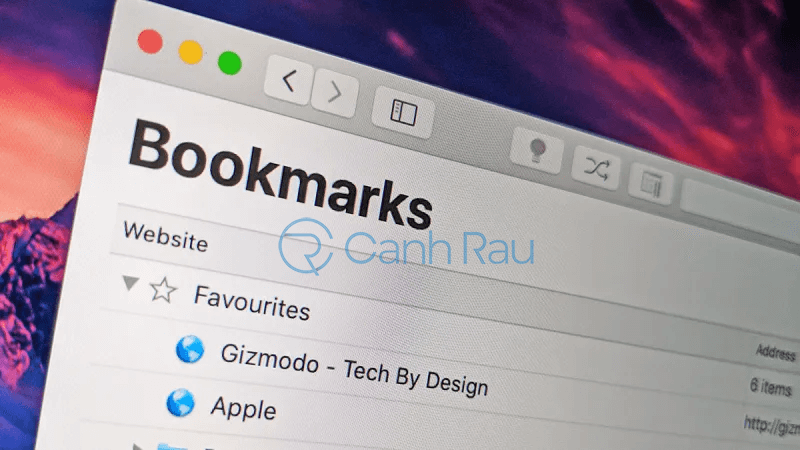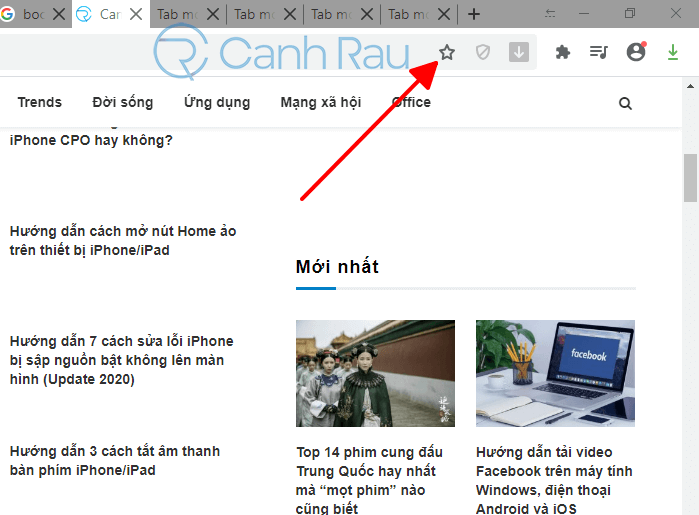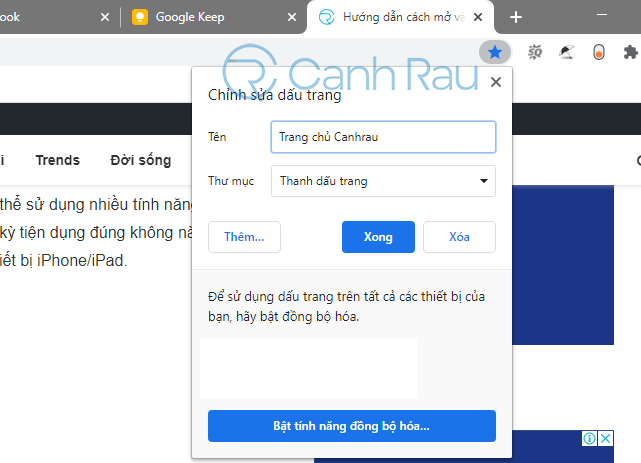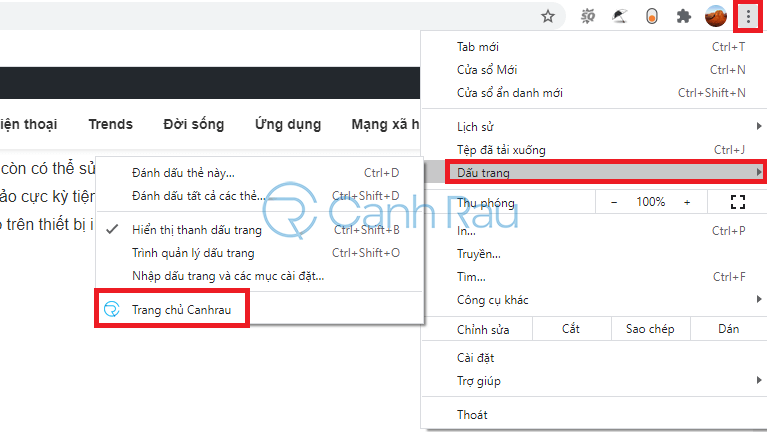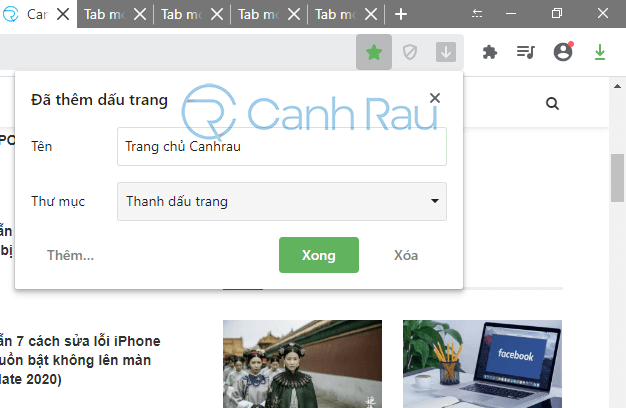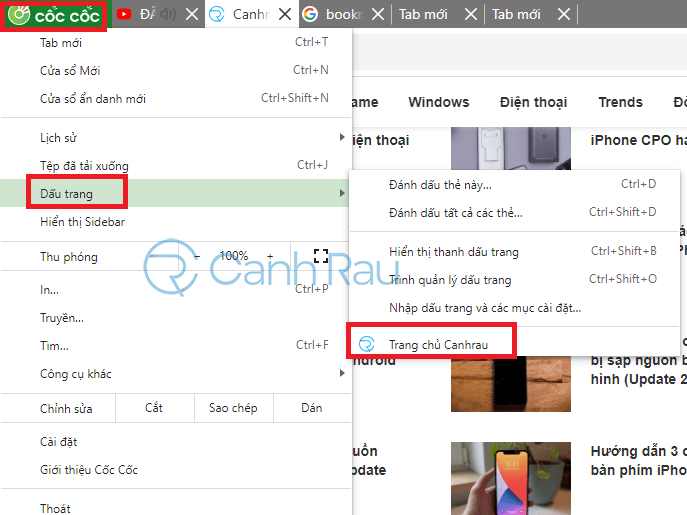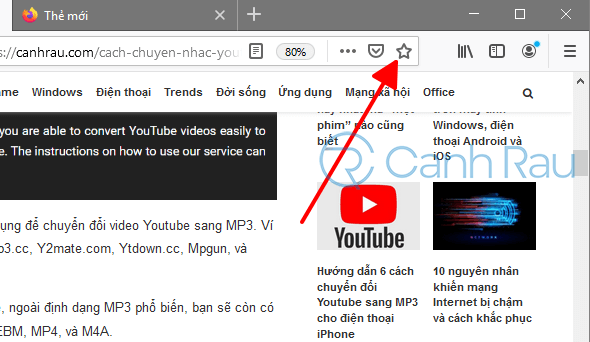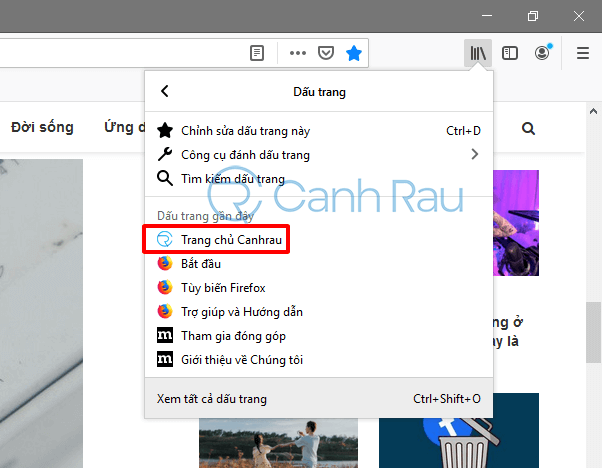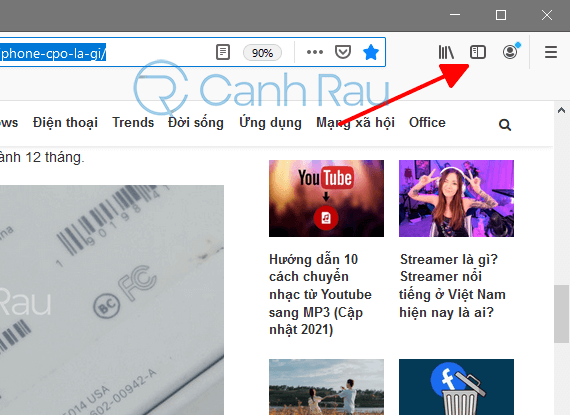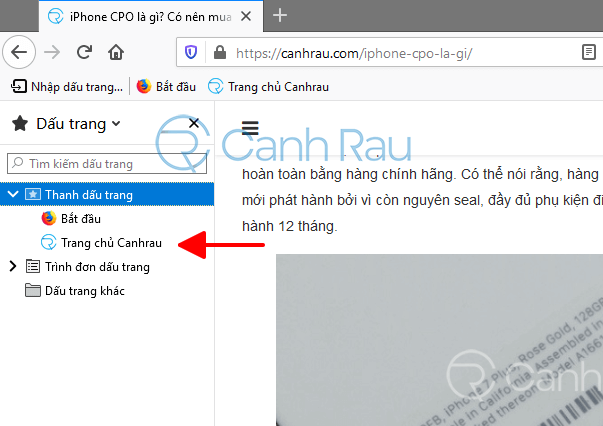Nếu như bạn đang tìm kiếm một tùy chọn chuyên dùng để lưu liên kết nhanh đi kèm với các tính năng được tích hợp sẵn thì bạn không cần phải tìm kiếm ở đâu xa ngoài thanh tìm kiếm của trình duyệt. Biểu tượng hình Ngôi sao nhỏ không chỉ rất đáng yêu mà còn đi kèm tính năng đánh dấu trang trên trình duyệt web của bạn.
Hãy cùng xem bookmark trình duyệt web là gì và cách sử dụng chúng hiệu quả là như thế nào nhé.
Nội dung chính:
Bookmark là gì?
Đôi khi nó còn được gọi là Favorites hay Saved links, bookmark trình duyệt là một tính năng trong đó trình duyệt cho phép bạn có thể lưu một liên kết đến một trang web nào đó để bạn có thể dễ dàng truy cập lại sau này mà không cần phải tìm kiếm lại trang web đó bằng cách sử dụng công cụ tìm kiếm hay nhập thủ công địa chỉ của trang web đó vào thanh tìm kiếm của trình duyệt.
Bookmark còn được gọi là Đánh dấu trang. Trình quản lý dấu trang trên trình duyệt của bạn thường là một loạt các thư mục cho phép bạn lưu trữ một số lượng lớn các dấu trang đã lưu trữ.
Đối với hầu hết các trình duyệt web, tính năng bookmark thường được xác định bằng biểu tượng Ngôi sao nằm ở phía bên tay phải trên trình duyệt của bạn. Khi bạn đã thực hiện đánh dấu trang đến trang web mà bạn đang xem, bạn có thể lựa chọn biểu tượng Dấu sao để tự động lưu liên kết vào Thư mục dấu trang của trình duyệt.
Ghi chú: Thông thường, biểu tượng ngôi sao này có thể được thay đổi màu sắc hoặc hiển thị một số hoạt ảnh sau khi bạn lựa chọn nó. Ngoài ra, bạn cũng có thể nhìn thấy hộp thoại bật lên, nhắc nhở bạn chọn một thư mục hoặc thư mục con để lưu liên kết của bạn.
Hướng dẫn cách sử dụng bookmark trên trình duyệt Chrome
Bạn có thể bật hoặc tắt thanh dấu trang trong phần tiêu đề Chrome. Mặc dù điều này sẽ chiếm một ít không gian làm việc. Tuy nhiên, bạn có thể xem lại và quản lý chúng trong cấu trúc thư mục một cách dễ dàng và không phải mất quá nhiều công sức.
Cách đánh dấu bookmark trên Chorme
Bước 1: Bạn mở một trang web bất kỳ bằng trình duyệt Google Chrome và sau đó nhấn vào biểu tượng Ngôi sao nằm ở góc bên phải của thanh trình duyệt (hoặc nhấn phím tắt Ctrl +D).
Bước 2: Một hộp thoại nhỏ sẽ được mở ra và cho phép bạn có thể đặt tên, chọn thư mục lưu trữ. Sau khi nhận đủ thông tin yêu cầu thì bạn hãy nhấp vào nút Xong để hoàn tất.
Cách xem lại bookmark trên Chrome
Bước 1: Nhấn vào Menu Cài đặt (được ký hiệu bằng Ba chấm dọc) nằm ở góc trên bên phải của trình duyệt web của bạn.
Bước 2: Bạn chỉ vào Dấu trang (Bookmark) và bạn sẽ nhìn thấy những trang web đã được đánh dấu trang và lựa chọn trang web mà mình muốn mở nhanh.
Ghi chú: Bạn có thể nhìn thấy những trang web đã lưu trên thanh Bookmark nó nằm ở phía dưới thanh địa chỉ của bạn, và chúng ta chỉ cần nhấp chuột vào để mở nó lên.
Bài viết liên quan:
- Hướng dẫn 9 cách tăng tốc Google Chrome trên máy tính
- Hướng dẫn 6 cách chặn quảng cáo trên Google Chrome hiệu quả nhất
- Hướng dẫn 3 cách chặn quảng cáo tự mở trên Chrome bằng máy tính và điện thoại
Cách sử dụng bookmark trên trình duyệt Cốc Cốc
Cách đánh dấu trang bằng trình duyệt web Cốc Cốc
Đây là một trình duyệt web do người Việt Nam phát triển và được đông đảo người dùng trong nước lựa chọn. Các bước để đánh dấu trang trên trình duyệt Cốc Cốc cũng tương tự như khi bạn thực hiện trên Google Chrome. Điểm khác biệt duy nhất là biểu tượng Ngôi sao màu vàng đã bị đổi thành Ngôi sao màu xanh lá.
Cách mở lại bookmark đã lưu trên trình duyệt Cốc Cốc
Bước 1: Tương tự như Google Chrome, bạn sẽ cần nhấn vào biểu tượng của Cốc Cốc nằm ở phía góc trái trên của trình duyệt.
Bước 2: Chọn Dấu trang (Bookmark) và sau đó lựa chọn trang web mà bạn muốn mở.
Cách sử dụng bookmark trên trình duyệt Firefox
Cách lưu lại trang web đã xem trên Firefox
Nếu như bạn đang sử dụng trình duyệt web Mozilla Firefox thì bạn cũng có thể dễ dàng đánh dấu trang bằng cách tìm kiếm biểu tượng Ngôi sao và click và đó.
Hướng dẫn cách mở lại trang bookmark bằng trình duyệt Firefox
Để có thể mở các dấu trang đã lưu trên Firefox, bạn có thể áp dụng một trong hai cách được hướng dẫn bên dưới.
Cách 1:
Bước 1: Bạn chọn biểu tượng Bốn dấu gạch dọc (Xem lịch sử, dấu trang đã lưu và nhiều hơn nữa) nằm ở góc trên bên tay phải của trình duyệt.
Bước 2: Sau đó chọn tiếp Dấu trang (Bookmark) và bạn sẽ nhìn thấy được những trang web mình đã đánh dấu và chọn trang web mà bạn đang muốn mở.
Cách 2:
Bước 1: Bạn có nhìn thấy biểu tượng Hình chữ nhật (Hiện thanh lề) đang nằm bên cạnh biểu tượng Bốn dấu gạch dọc của cách đầu tiên hay không? Hãy nhấn vào nó.
Bước 2: Thông tin Bookmark lập tức là được xuất hiện ở phía bên tay trái màn hình của các bạn. Việc còn lại của bạn chỉ là lựa chọn trang web mà mình đang cần xem lại.
Ghi chú: Để có thể xóa nhanh bookmark, đơn giản là bạn chỉ cần nhấn vào biểu tượng Ngôi sao và lựa chọn Xóa (Remove) hoặc nhấp chuột phải vào tên các trang đã lưu trên trình duyệt web và chọn Xóa (Remove).
Bài viết ngắn trên đã vừa giải thích cho bạn hiểu rõ bookmark là gì, cũng như cách đánh dấu bookmark trên các trình duyệt web phổ biến hiện nay. Cảm ơn bạn đã luôn đồng hành cùng chúng tôi.
Có thể bạn quan tâm:
- Sửa lỗi IDM không tự bắt link tải trên Chrome, Firefox và Cốc Cốc
- Cách chặn các trang web tự mở trên Chrome, Firefox & Cốc cốc
- Top 5 phần mềm chặn quảng cáo tốt nhất